windows 7系統下的硬盤狂閃怎么辦
第一步、停不必要的服務,減輕硬盤壓力 Win7中堪稱“硬盤殺手”的系統服務主要是以下3個:WindowsDefender,WindowsSearch,以及VolumeShadowCopy。WindowsDefender是Win7自帶的系統保護軟件,主要功...
第一步、停不必要的服務,減輕硬盤壓力
win7中堪稱“硬盤殺手”的系統服務主要是以下3個:Windows Defender,Windows Search,以及Volume Shadow Copy。Windows Defender是Win7自帶的系統保護軟件,主要功能就是清除簡單的木馬和流氓軟件,只要電腦上安裝了殺毒軟件,它就不太重要了。Windows Search是提供索引服務的,當你搜索電腦內某個文件時,它能加快搜索速度,但實際上即便是關掉它,搜索速度也不會受到明顯影響。而Volume Shadow Copy服務我們更是用不著,Win7里文件屬性都有一個“以前的版本”項,普通用戶根本不需要整個功能。
第二步、在控制中心停止服務
在鍵盤上同時按下“WIN”和“R”鍵,在彈出的對話框里輸入 “Services.msc”,點擊確定后我們就能看到一個界面。Win7的各種系統服務程序都集中在這里,我們可以選擇對其關閉或者打開。在這里面找到 “Windows Defender”,雙擊后會彈出一個對話框,點擊“啟動類型”,在下拉菜單里選擇“禁用”,整個系統服務就被停止了。Windows Search和Volume Shadow Copy的禁用方法與此類似。
輸入“Services.msc”在右側找到“Windows Defender”并雙擊下拉菜單里選擇“禁用”
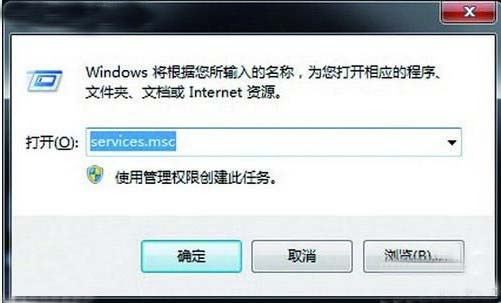
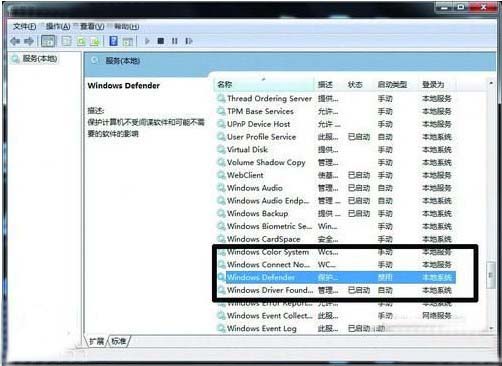
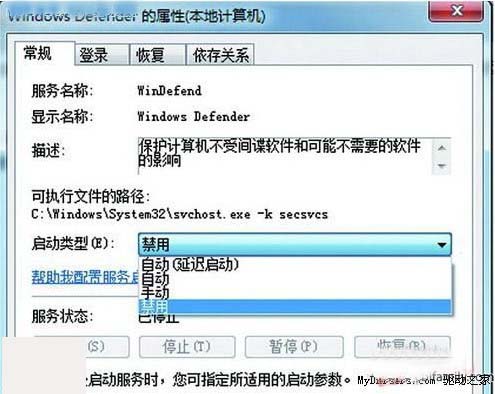
第三步、停止兩項功能減輕硬盤壓力
除了以上3個進程,對Win7進行一些小設定,也能保護硬盤,并且這些設定并不會影響我們使用系統。
關閉系統還原
依次點擊“計算機”“屬性”“系統保護”,選擇“配置”,在隨后的界面中選擇“關閉系統保護”。這里所謂的系統保護實際上就是Win7的自動備份功能,如果你不需要經常還原系統,完全可以關閉。
選擇“關閉系統保護”
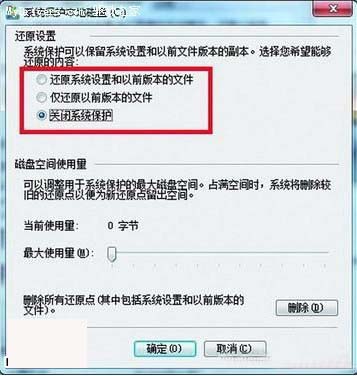
第四步、取消文件壓縮和索引
其中文件壓縮的目的是為了節約磁盤空間,但實際上這個功能并不能節約出多大的硬盤空間,幾乎沒有什么實際效果。而文件索引的目的是讓用戶能夠更快地找到硬盤上的文件,這個功能本來很好,但Win7會經常在空閑時檢查索引,造成大量的硬盤讀寫操作,對于使用了4G內存補丁的Win7系統來說所造成的讀寫量就更大了,所以,我們有必要取消文件壓縮和索引功能,盡量減小硬盤的壓力。
鼠標右鍵單擊硬盤盤符,在菜單上選擇“屬性”,在彈出的界面上,將“壓縮此驅動器以節約磁盤空間”和“除了文件屬性外,還允許索引此驅動器上文件的內容”這兩項前面的小鉤去掉。之后點擊確定退出。不過這樣的操作建議僅針對非系統盤,比如我們用來存儲電影或音樂的D,E,F盤等,系統盤還是保留原樣比較好。將小框里面的鉤去掉即可!
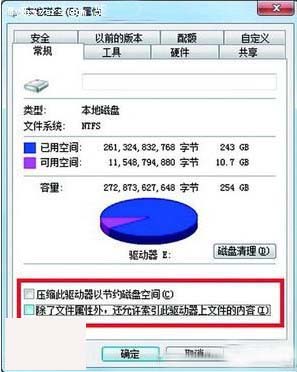
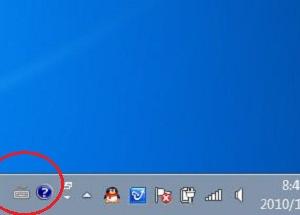
Windows 7系統更改輸入法圖標的方法
1、右擊單擊系統托盤區的語言欄,從快捷菜單中選擇“設置”,打開“文本服務和輸入語言”窗口,在列表框選中“中文(簡體)-美式鍵盤”,現在可以單擊右側的“屬性”按鈕,注意...

Windows 7系統開機啟動項的管理方法
第一步、具體的位置是"開始"菜單中的"啟動"選項 在硬盤上的位置是:C:DocumentsandSettingsAdministrator"開始"菜單程序啟動; 在注冊表中的位置是: HKEY_CURRENT_USERSoftwareMicrosoftWindowsCurrentVe...
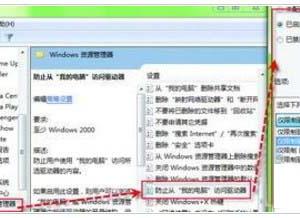
如何用windows 7系統組策略把系統分區隱藏掉
第一步、按下Win+R鍵,輸入gpedit.msc,啟動組策略編輯器; 第二步、在組策略編輯器中依次進入"用戶配置→Windows組件→Windows資源管理器"; 第三步、在右邊找到“防止從'我的電腦'訪問驅動器&rd...
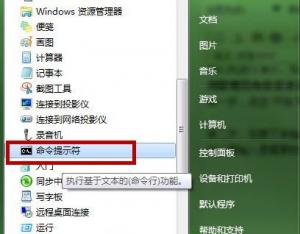
Windows7系統功能為U盤加密
現在,選擇移動存儲設備,大家都會選擇U盤,它容量也從不起眼的樣子進化成為幾十G的容量。可是,正因為它的便捷,很多人都沒有給它設置密碼,導致了數據的丟失。其實,設置密碼也沒有那么麻煩。小編就發現windows7系統就有一...
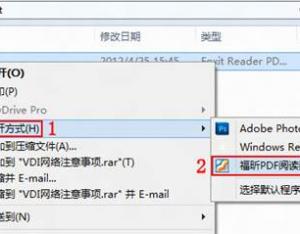
如何在Windows8中設置使用某一程序打開某一文件類型
1、在需要修改默認程序的文件上點擊鼠標右鍵,將鼠標移動到彈出菜單中的“打開方式(H)”,然后在右側列表中找到所需要的程序并點擊,即可使用該程序打開該文件類型的文件。如下圖所示: 2、上述步驟僅作為...
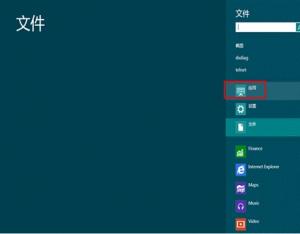
Windows8系統自帶的截圖小工具
1、系統下同時按住鍵盤上“Windows”和“F”鍵打開搜索菜單,點擊“應用”。參見下圖 2、在“應用”里面點擊“截圖工具”啟動截圖。參見下圖 3、...

